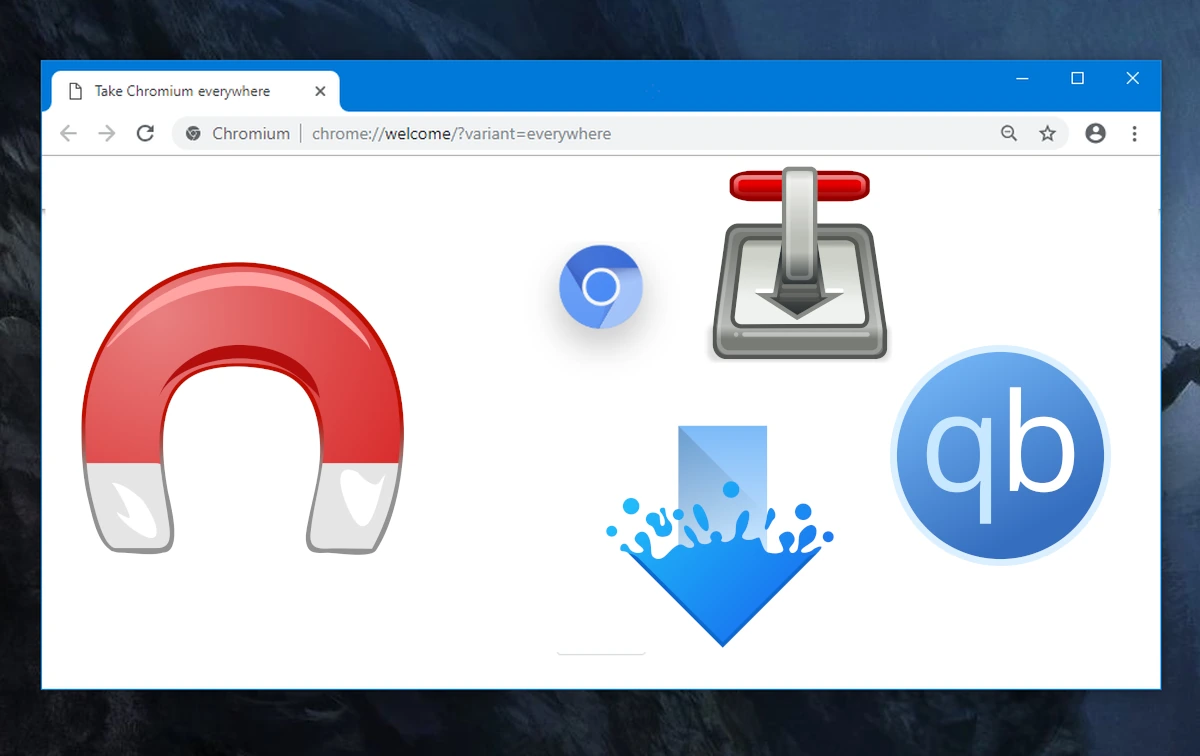
Sur certains systèmes d'exploitation, lorsque vous installez un logiciel capable d'ouvrir des fichiers avec une certaine extension, ils modifient les préférences et se définissent comme client par défaut. Ce serait bien si c'était toujours ce que nous voulons, mais ce n'est pas le cas. Par exemple, sous Linux, nous avons des lecteurs vidéo compatibles avec le liens magnétiques, et une fois le player installé, il modifie les propriétés du lien et essaie toujours de les ouvrir avec le même.
Les liens magnétiques sont similaires à mailto ou tel: si nous avons une application configurée par défaut pour ouvrir le courrier ou appeler par téléphone, cliquer ou toucher dessus l'ouvrira directement. Dans le cas de Magnet et consorts, ce qui entre en jeu c'est xdg-open, qui est le logiciel qui se charge de rediriger le lien vers l'application si nous sommes dans un Navigateur basé sur Chrome. Dans Firefox, vous pouvez décider ce qui ouvre quoi, mais dans les navigateurs basés sur le moteur Google, nous devons le faire différemment.
Les liens magnétiques sont utilisés sur le réseau Torrent
Le changer sous Linux est relativement facile. Nous devons ouvrir un terminal et écrire ce qui suit :
requête xdg-mime par défaut x-scheme-handler/magnet gio mime x-scheme-handler/magnet xdg-mime par défaut org.qbittorrent.qBittorrent.desktop x-scheme-handler/magnet
De ce qui précède, la première commande nous indiquera quelle application gère actuellement les liens Magnet, avec la seconde nous verrons toutes les options compatibles et avec la troisième nous réattribuerons la gestion.
Gardez à l'esprit que dans la troisième commande, vous devez mettre exactement ce qui apparaît dans la seconde, dans mon cas org.kde.ktorrent.desktop pour KTorrent. Si aucune autre option n'apparaît, c'est justement parce que j'ai effectué la modification et désinstallé le player qui m'avait "volé" ces liens car je ne l'ai jamais utilisé.
Pour ceux d'entre nous qui ne sont pas utilisateurs d'un Navigateur basé sur Chrome, les choses sont plus simples, ou du moins dans Firefox. Faire le changement est aussi simple que d'aller dans les paramètres, de rechercher "Applications", de cliquer sur "aimant", de dérouler le menu de droite et de choisir une application.
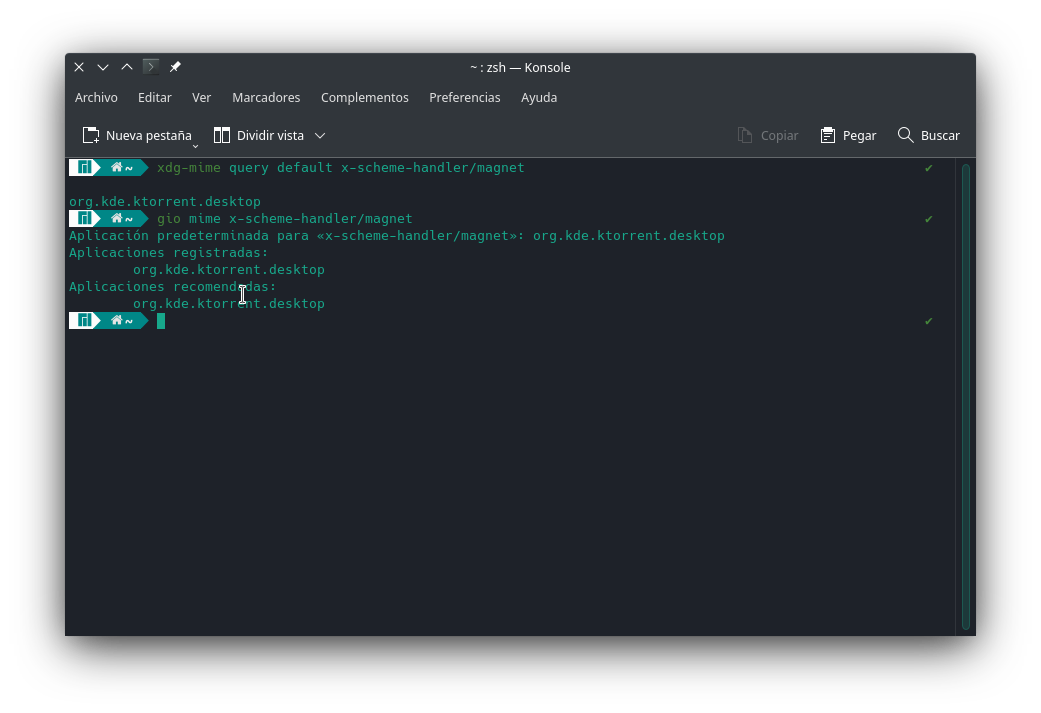
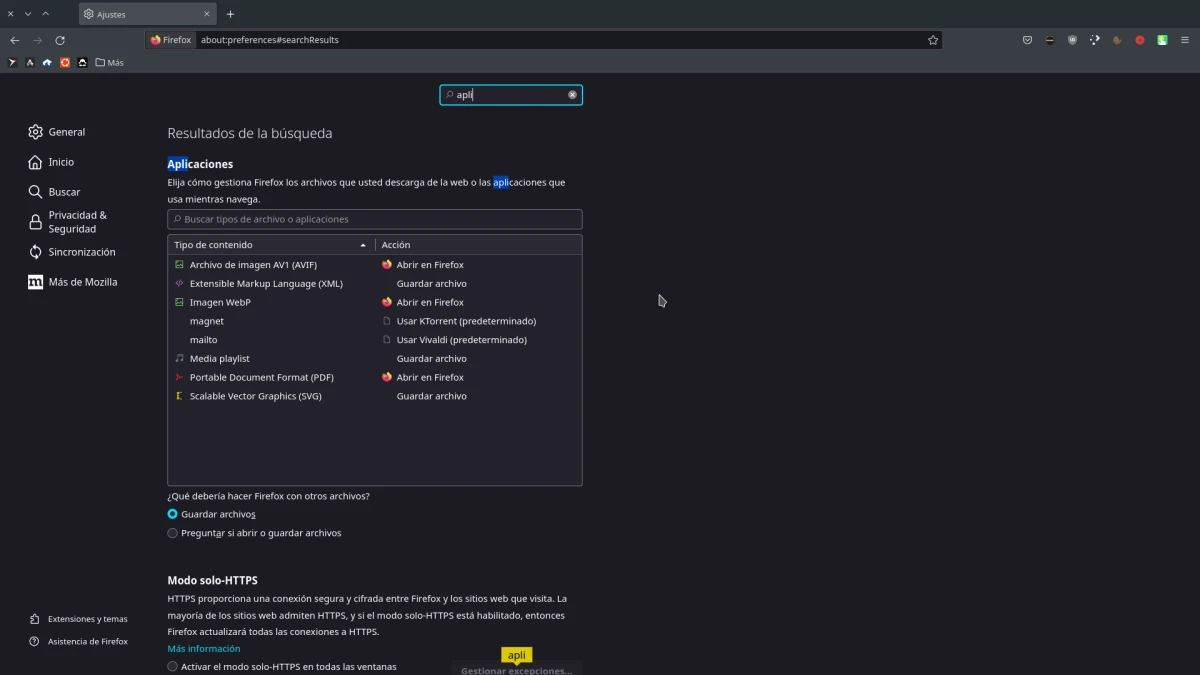
Très intéressant, c'est le type d'articles que j'aime au quotidien sur mon portable avec linux.
J'avais "souffré" de liens magnétiques avec qbittorrent et cela a sauvé la journée au moins dans cet aspect
merci